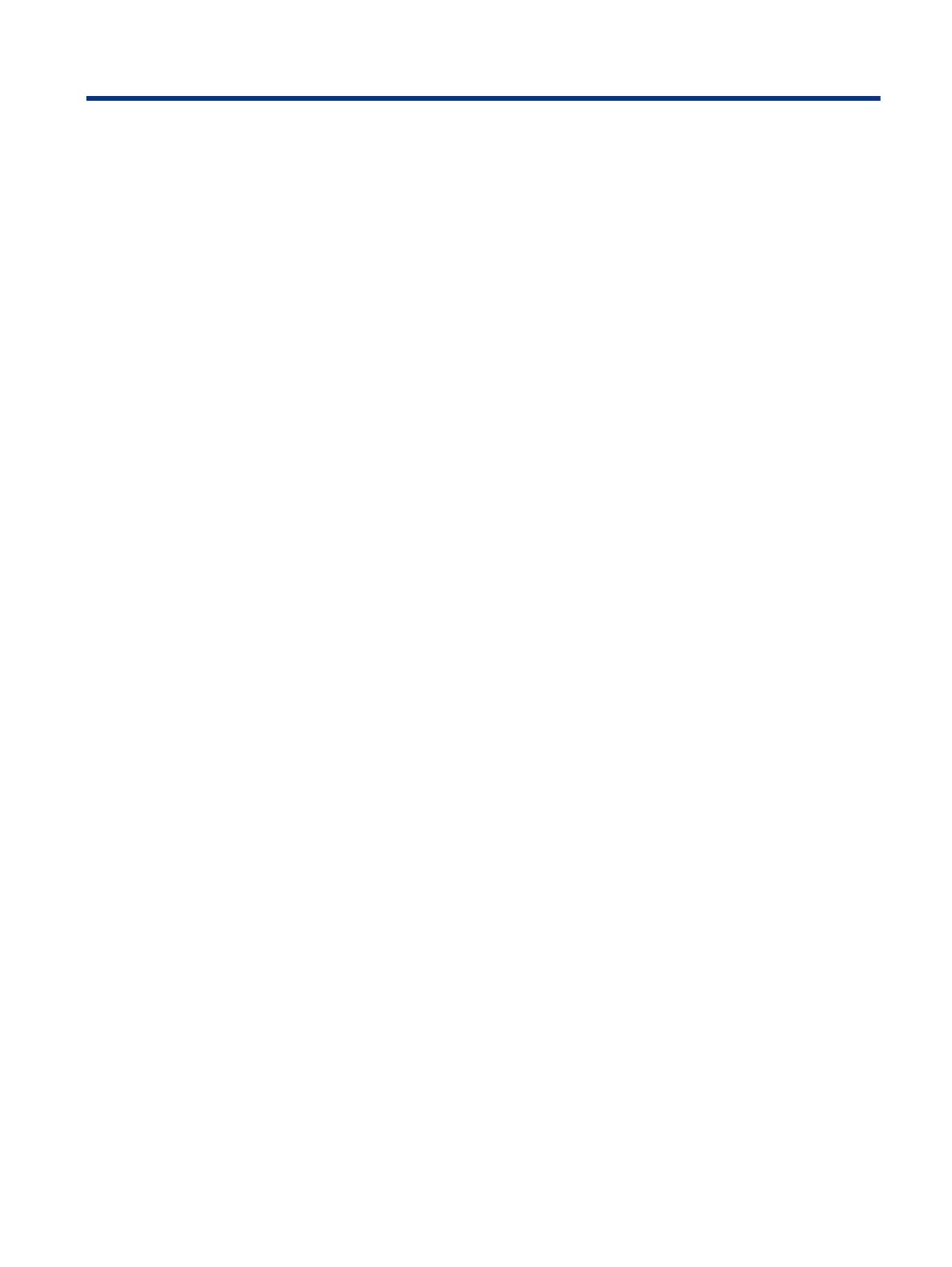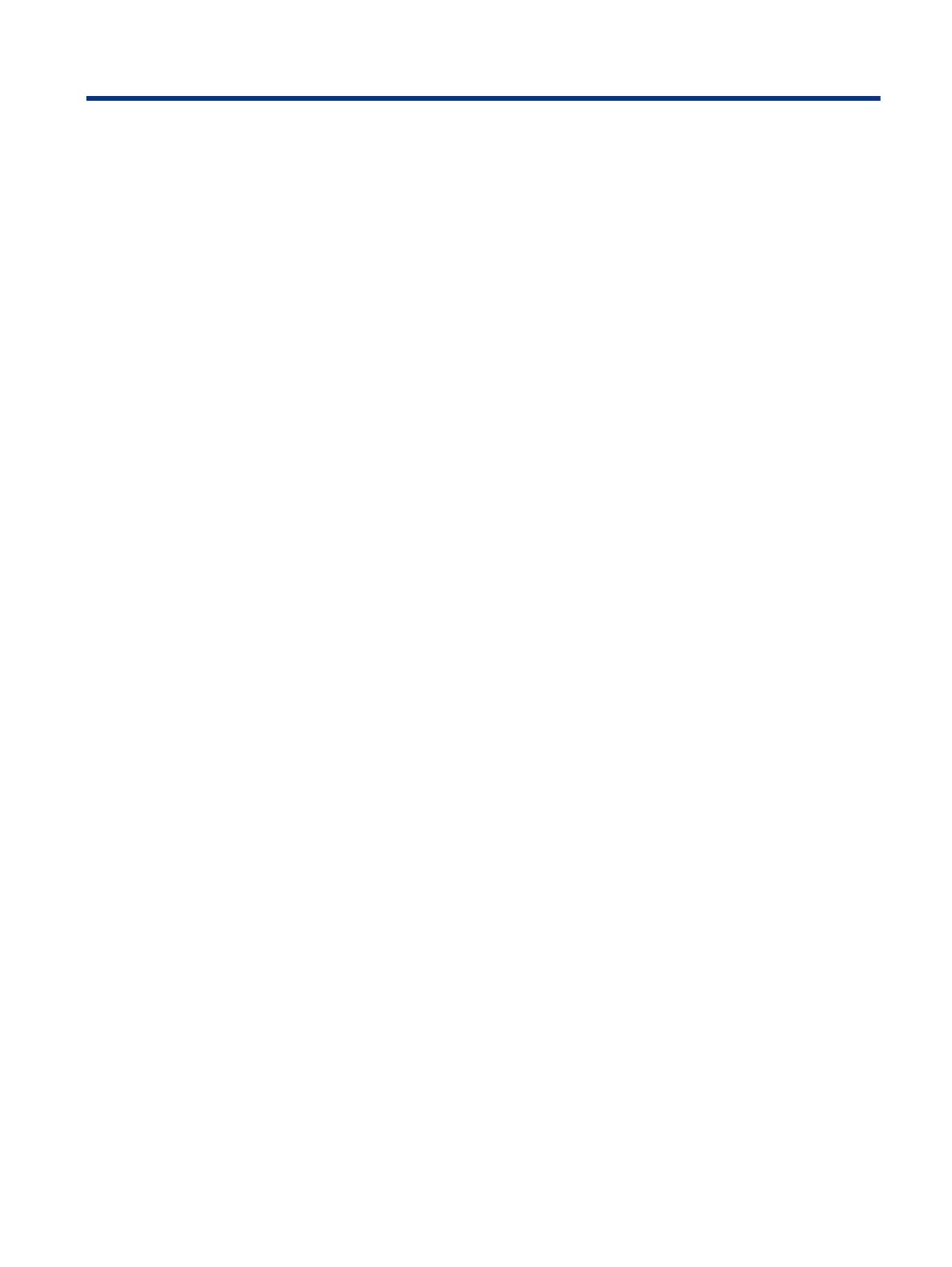
Spis treści
1 Rozpoczęcie pracy .................................................................................................................................................................1
Ważne informacje dotyczące bezpieczeństwa..................................................................................................................1
Więcej zasobów HP............................................................................................................................................................2
Przygotowanie do kontaktu z pomocą techniczną ...................................................................................................2
Zapoznawanie się z monitorem ........................................................................................................................................3
Cechy..........................................................................................................................................................................3
Elementy z przodu.....................................................................................................................................................4
Elementy z tyłu monitora 60,5 cm (23,8 cala)..........................................................................................................4
Elementy z tyłu monitora 68,6 cm (27,0 cala)..........................................................................................................5
Umiejscowienie numeru seryjnego i numeru produktu............................................................................................6
Przygotowywanie monitora do użytkowania....................................................................................................................7
Mocowanie podstawy monitora ................................................................................................................................7
Prowadzenie kabli......................................................................................................................................................8
Podłączanie kabli.......................................................................................................................................................8
Regulacja monitora..................................................................................................................................................11
Montaż linki zabezpieczającej .................................................................................................................................11
Włączanie monitora.................................................................................................................................................12
Informacje HP o znakach wodnych i utrwaleniu obrazu .........................................................................................12
2 Korzystanie z monitora........................................................................................................................................................14
Pobieranie oprogramowania i narzędzi ..........................................................................................................................14
Plik informacyjny (INF) ....................................................................................................................................................14
Plik dopasowywania kolorów obrazu..............................................................................................................................14
Używanie menu ekranowego ..........................................................................................................................................14
Korzystanie z przycisków funkcyjnych menu ekranowego (OSD) ..................................................................................15
Zmiana funkcji przycisków ..............................................................................................................................................16
Zmienianie ustawień trybu zasilania (tylko wybrane modele).......................................................................................16
Korzystanie z automatycznego trybu uśpienia (tylko wybrane produkty) ....................................................................17
Konguracja funkcji rozpoznawania twarzy Windows Hello (tylko wybrane produkty)................................................17
Korzystanie z funkcji Windows Hello (tylko wybrane modele) ...............................................................................17
3 Wsparcie techniczne i rozwiązywanie problemów..............................................................................................................18
Rozwiązywanie najczęściej spotykanych problemów ....................................................................................................18
Blokada przycisków .........................................................................................................................................................19
Korzystanie z funkcji automatycznego dostrajania (wejście analogowe)......................................................................19
Optymalizacja jakości obrazu (wejście analogowe)........................................................................................................20
4 Konserwacja monitora.........................................................................................................................................................22
Instrukcje dotyczące konserwacji....................................................................................................................................22
Czyszczenie monitora..............................................................................................................................................22
Transportowanie monitora......................................................................................................................................23
Załącznik A Dane techniczne ..................................................................................................................................................24
Dane techniczne modelu 60,5 cm (23,8 cala) .................................................................................................................24
Dane techniczne modelu 68,6 cm (27,0 cala) .................................................................................................................24
Wstępnie ustawione rozdzielczości ekranu ....................................................................................................................25
Wstępnie ustawione rozdzielczości ekranu i synchronizacji ..................................................................................25
Dane techniczne zasilacza...............................................................................................................................................26
Funkcja oszczędzania energii..........................................................................................................................................26
Załącznik B Ułatwienia dostępu .............................................................................................................................................28
HP i ułatwienia dostępu...................................................................................................................................................28
Znajdowanie potrzebnych narzędzi ........................................................................................................................28
v